DB2安装手册
1.简介
本部分手册介绍了DB2安装全过程和验证安装的方法以及安装会遇到问题的解答。
“DB2企业服务器版”(ESE)或“DB2工作组服务器版”(WSE)需要的磁盘空间取决于您选择的安装类型和磁盘驱动器的类型。在具有较大群集大小的FAT驱动器上,需要的空间可能会显著增加。当使用“DB2安装向导”来安装“DB2企业服务器版”时,估计的大小是由安装程序根据选择的安装类型和组件来动态提供的。
1.1.安装类型
“DB2安装向导”提供了“典型”、“压缩”和“定制”安装类型。
使用典型配置来安装具有大多数功能部件和功能的DB2。典型安装包括图形工具(例如,“控制中心”和“配置助手”)。还可以选择安装一组典型的数据入库或卫星功能部件。
只安装基本的DB2功能部件和功能。压缩安装不包括图形工具或对IBM数据源的联合访问。
定制安装允许您选择想要安装的功能部件。
“DB2安装向导”将估计您选择的安装选项所需的磁盘空间。
一定要记住包括必需的软件、通信产品和文档所需的磁盘空间。在“DB2版本8”中,HTML文档和PDF文档是在单独的CD-ROM上提供的。
若安装所选组件所需的空间超过了为安装这些组件而指定的路径中的空间,安装程序会发出关于空间不足的警告。您可以继续安装。但如果实际上没有足够的空间用于正在安装的文件,当空间不够时DB2安装将停止。此时如果不能释放空间,您将必须人工停止安装程序。
1.2.硬件环境
PentiumⅢ1.2G以上CPU
100G以上硬盘空间
1G以上内存
1.3.软件环境
江苏农信社报表管理系统的软件环境配置如下:
Microsoft Windows2000 Server / AIX
1.4.端口检查
DB2 安装需要TCP523(DBM)和TCP50000(DB)端口,可以通过运行“netstat –an”DOS命令来查看端口运行状态。
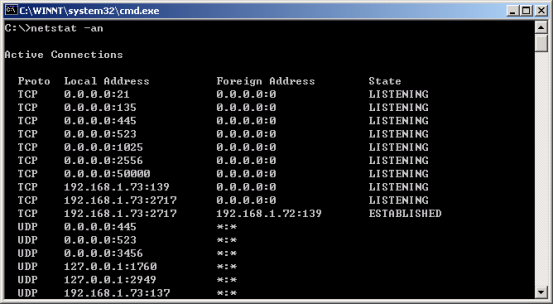
2.
DB2安装步骤
2.1.安装
运行db2安装光盘的setup.exe,首先出现欢迎界面,如下:
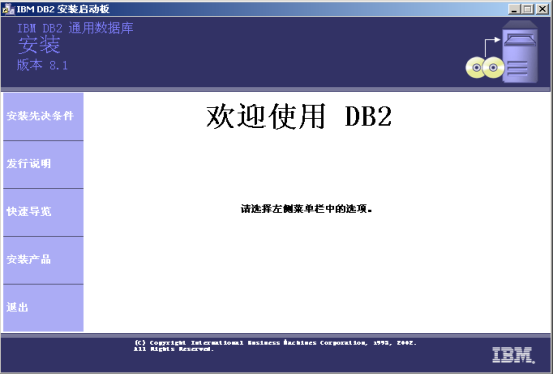
选择“安装产品”,安装程序进入选择安装产品界面,如下:
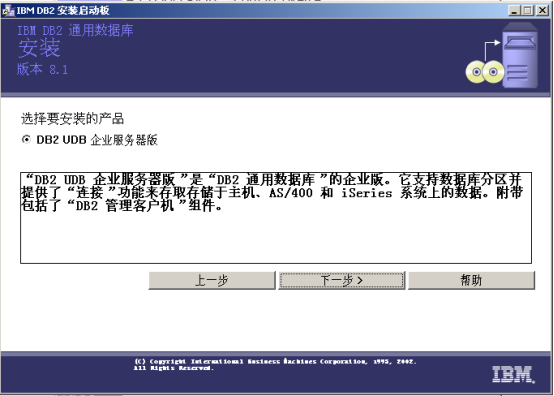
点击“下一步”,安装程序进入欢迎使用“DB2安装”向导界面,如下:
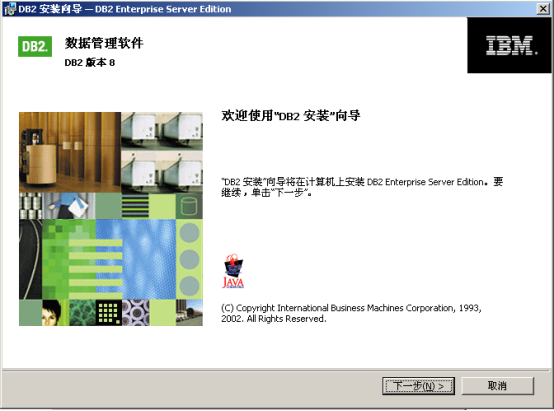
点击“下一步”,安装程序进入许可证协议界面,如下:
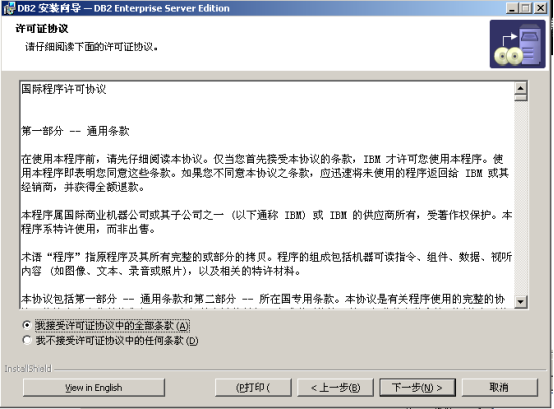
选择“我接受许可证协议中的全部条款”选项,“下一步”按钮才会由灰变成可点击状。然后点击“下一步”,安装程序进入选择安装类型界面,如下:
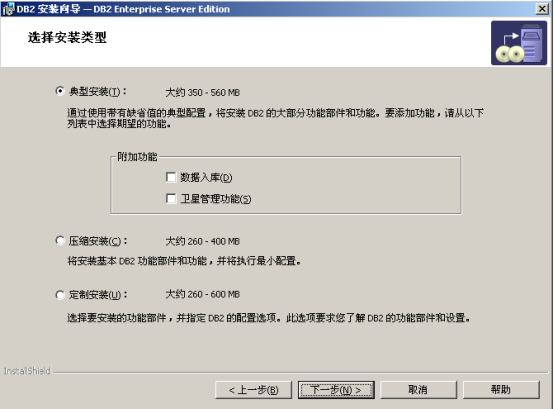
选择典型安装,点击“下一步”,安装程序提示用户有防火墙一定要关闭,界面如下:
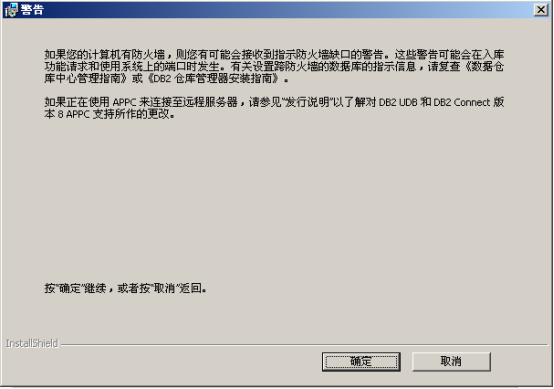
如果防火墙已经关闭了,点击“下一步”,安装程序进入选择安装操作界面,如下:
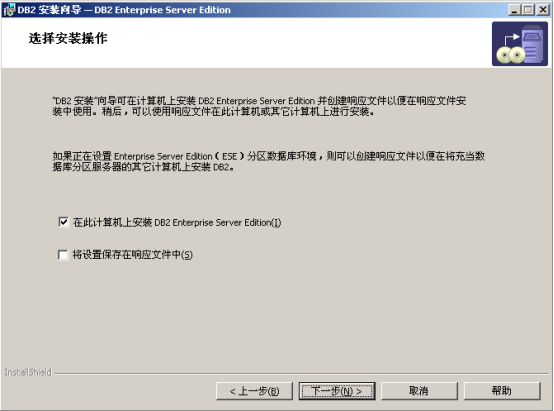
选择了保存响应文件的话,后面安装程序会给出响应文件的保存路径。这里我们按照默认选择,点击“下一步”,安装程序选择安装文件夹界面,如下:
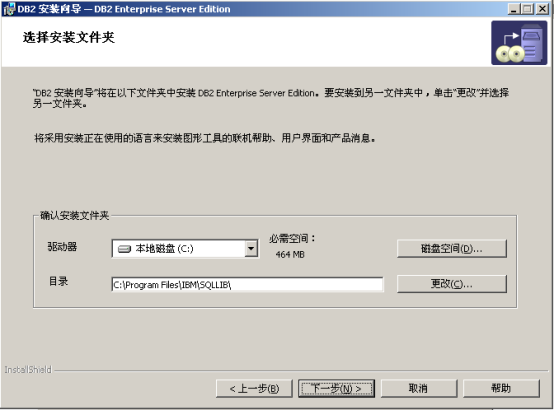
用户可以改变驱动器和目录,确认后,点击“下一步”,安装程序进入设置用户信息界面,如下 密码为111111:
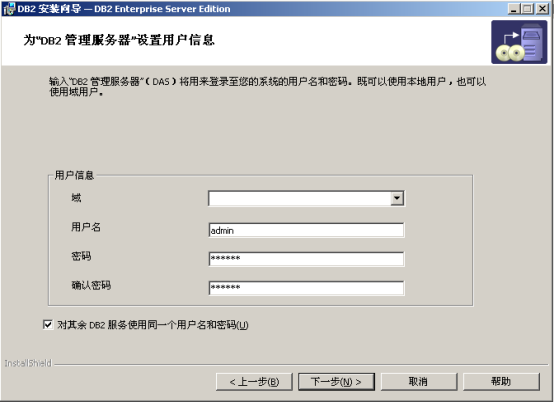
这里有域的话,可以选择域用户,也可以用本机用户或创建一个用户。确认后,点击“下一步”,安装程序进入设置管理联系人列表界面,如下:
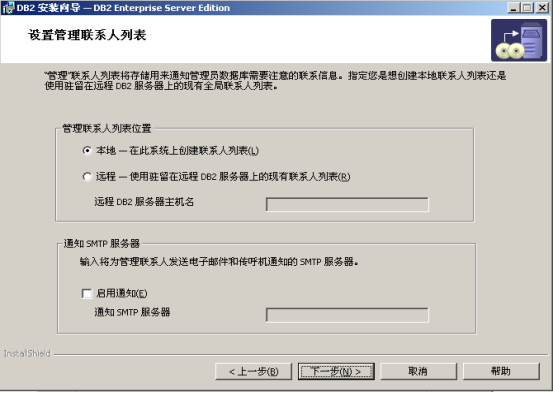
有三种途径管理联系人,默认选择本地。确认后,点击“下一步”,安装程序会出现SMTP服务器末设置的警告界面,如下:
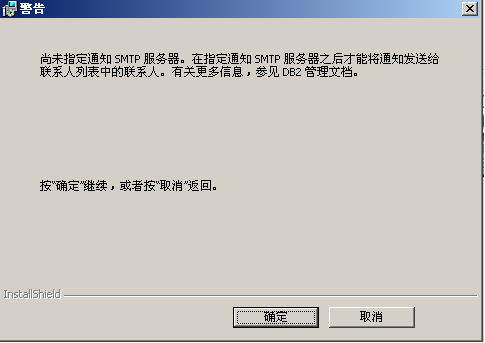
此警告可以忽略,点击“确定”,安装程序进入配置DB2实例界面,如下:
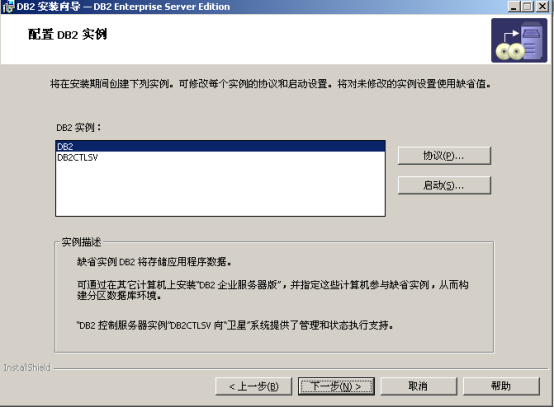
按照缺省选择,点击“下一步”,安装程序进入准备元数据界面,如下:
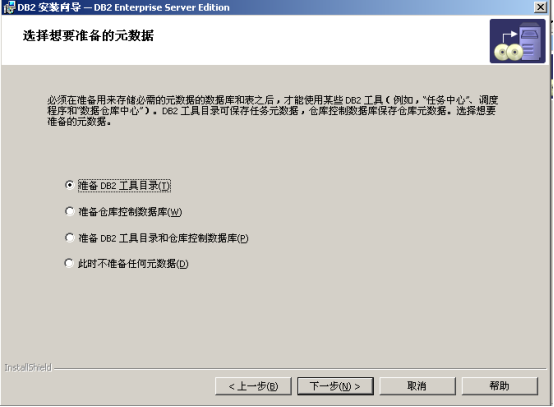
选择第一个,准备DB2工具目录。点击“下一步”,安装程序会出现不准备仓库控制的警告界面,如下:
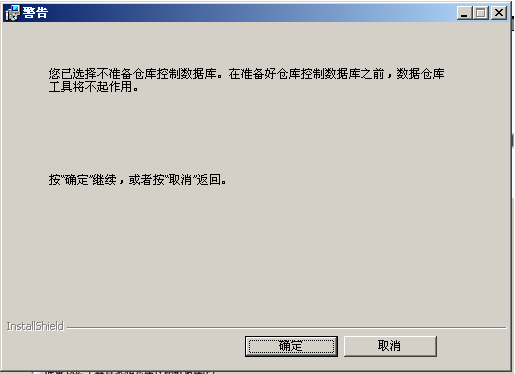
此警告可以忽略,点击“确定”,安装程序进入设置存储DB2工具目录的数据库,界面如下:
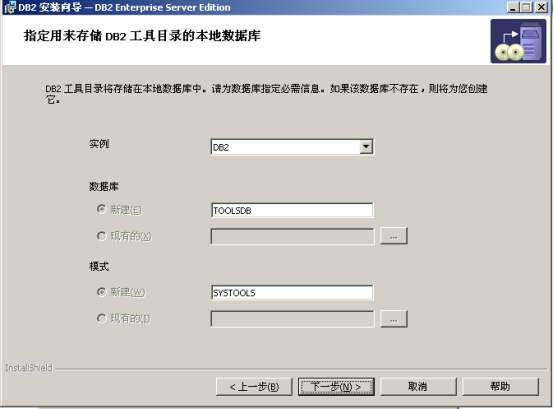
确认后,点击“下一步”,安装程序要求填写健康监视器通知的联系人,可以放在后面填写。界面如下:
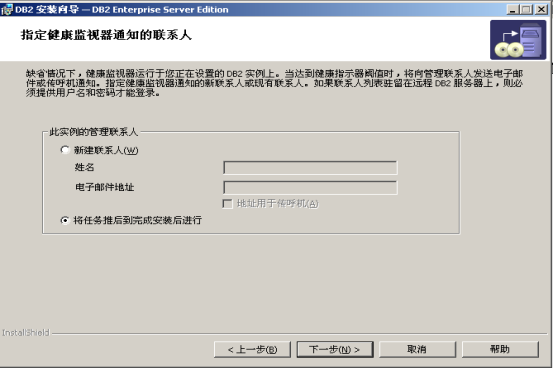
这里我们选择新建联系人,填好后,点击“下一步”,安装程序开始执行安装操作,完成后会出现安装已完成界面,如下:
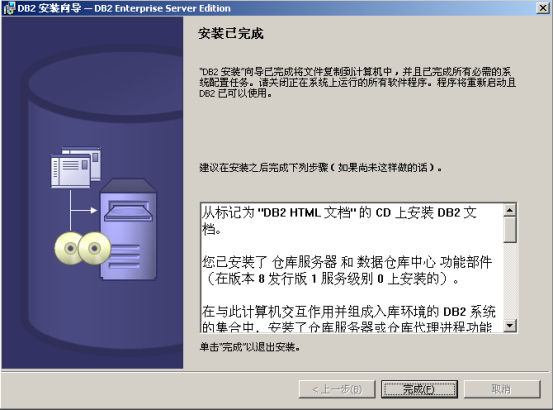
阿
2.2.验证安装
DB2安装完成后,通过运行“netstat –an”DOS命令来查看523端口是否运行。
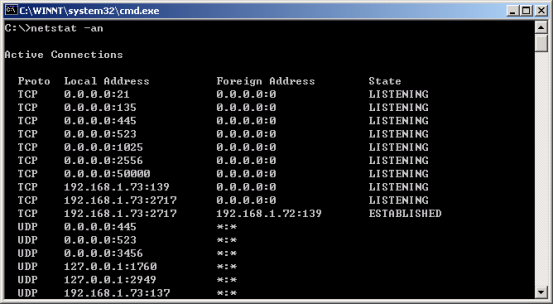
3.数据库安装
在DB2数据库安装后,我们还需要安装数据下发的数据库:JSRUN。
3.1.创建JSRUN数据库
点击“开始”—〉“程序”—〉“IBM DB2”—〉“一般管理工具”—〉“控制中心”,启动控制中心,如下图。

进入“控制中心”后,展开,如下图。
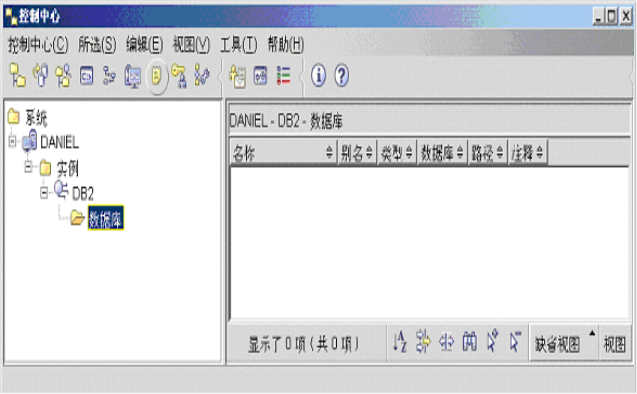
在“数据库”的节点上点击鼠标右键,选择“创建”、“使用向导创建数据库”,如下图。

进入“创建数据库向导”,要指定新数据库的名称,在“数据库名”输入框中输入JSRUN,江苏农信社数据下发数据库名称,输入完成后,点击“下一步”按钮,进入到用户表设置界面。
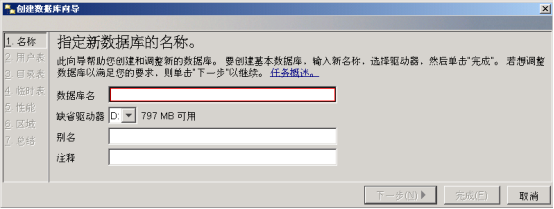
进入存储用户表空间设定界面,选择“高性能 手工增加”单选钮,选择添加“按钮”。
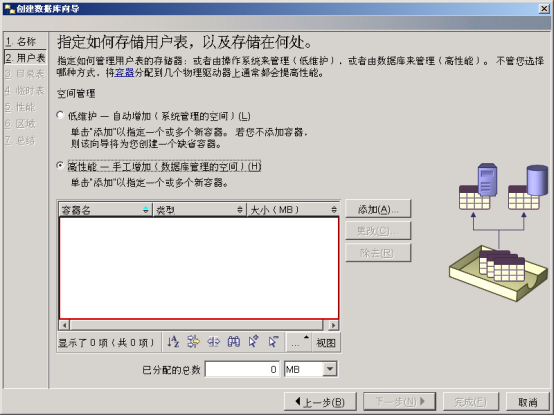
进入容器定义窗口,数据容器的文件、大小、存放目录等信息。输入完成后,点击“确定”按钮,保存定义。注意:在系统初始化的时候,需要磁盘空间比较大,正式使用后可以适当减小磁盘的表空间大小。
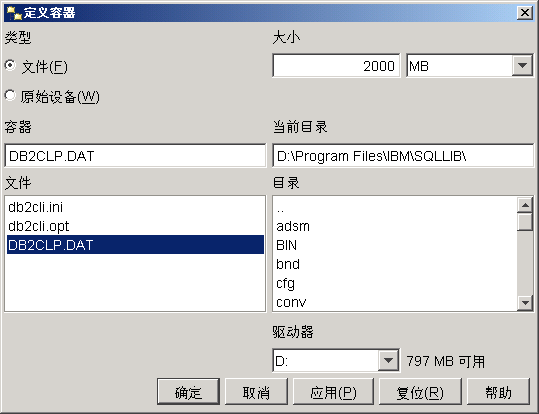
同样操作增加目录表空间的存储容器定义。
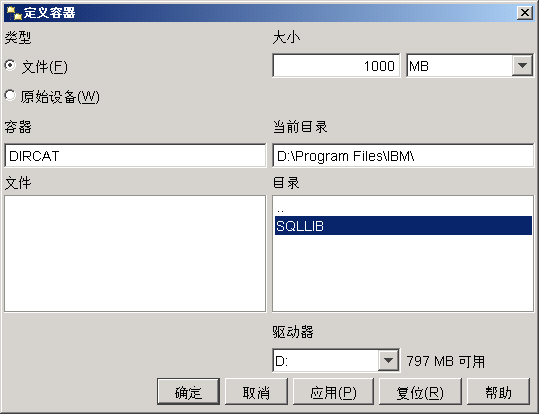
同样操作增加临时表空间的存储容器定义。注意:使用的临时表空间,一般来说,容器容量越大,性能越好。
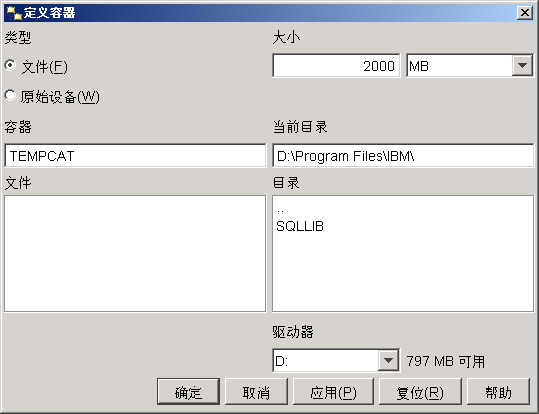
表空间定义完成后,点击按钮“完成”,保存创建的数据库。
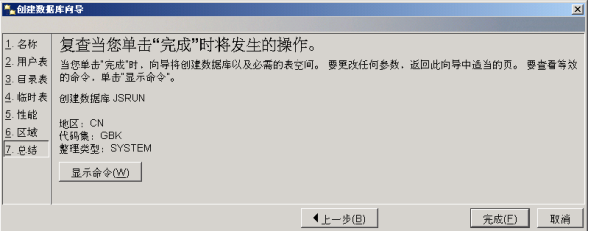
数据库创建完成。我们看到在“数据库”的节点下有个“JSRUN”的数据库。

3.2.创建DMS_DATA1表空间
展开“JSRUN”数据库,在“表空间”节点上点击鼠标右键,选择“创建”菜单,
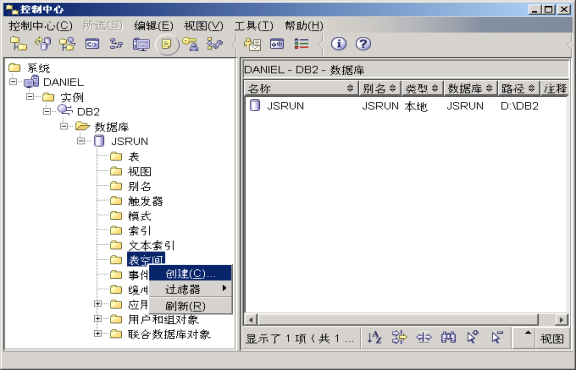
进入创建表空间窗口,在“表空间名”的输入框中输入DMS_DATA1表空间名称,点击“下一步”按钮。

指定想要创建的表空间的类型“常规”,点击“下一步”按钮。

进入缓冲池定义窗口,点击“下一步”按钮。
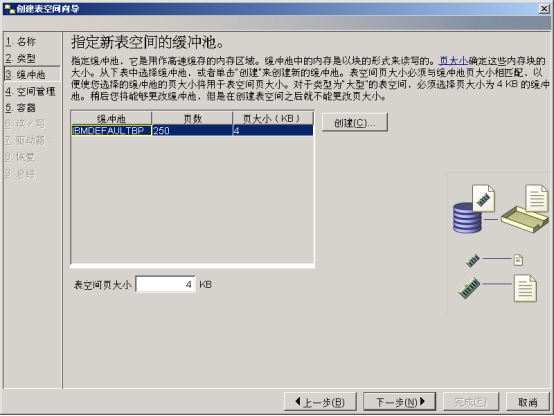
进入表空间类型定义窗口,选择“数据库管理的空间”单选钮,点击“下一步”按钮。
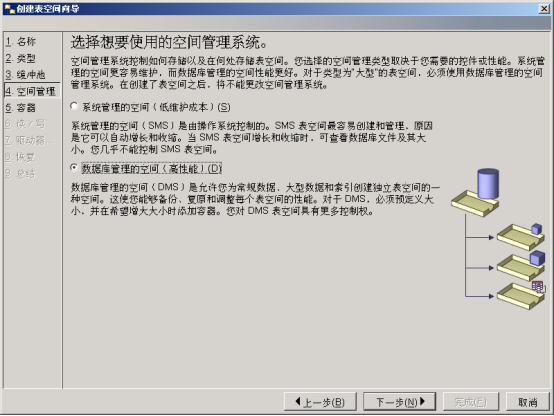
定义表空间的容器定义,点击“添加”按钮。
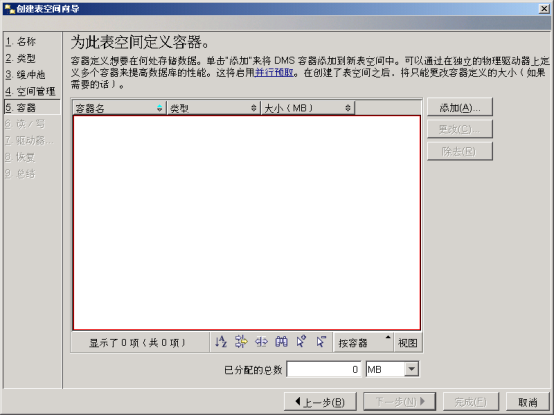
输入容器定义的文件名称、大小和目录,输入完成后,点击“确定”按钮。注意:这个表空间是报表管理系统使用,每天增量按照200M数据量计算,一年就需要70G的硬盘空间。如果要保存2年的数据,就需要140G的硬盘空间。
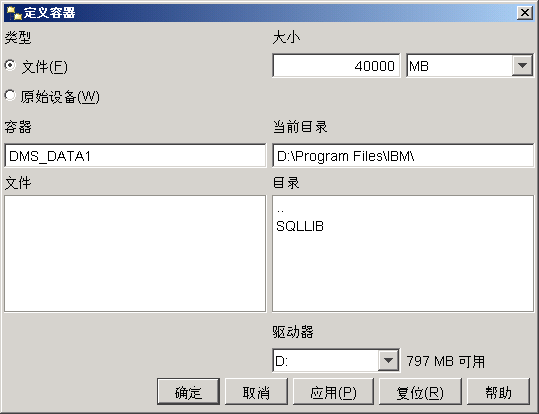
制定表空间数据块大小和预读取大小,选择“250MB 和 2GB之间”,点击“下一步”按钮。

根据服务器的性能,选择硬盘驱动器的规格。选择完成后点击“下一步”按钮。
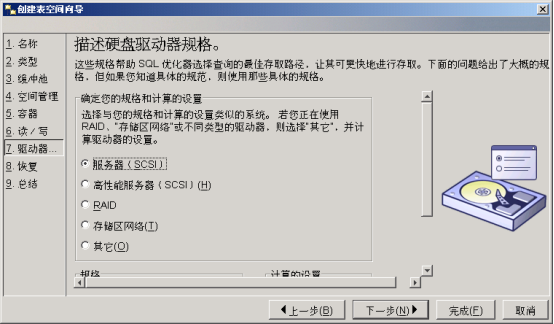
定义对新表空间指定恢复已删除的表选项,选择“下一步”按钮。
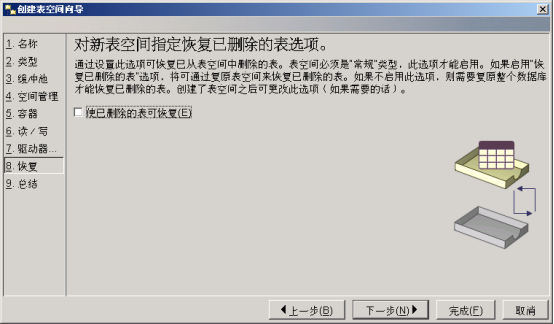
点击“完成”按钮,保存定义的表空间DMS_DATA1。
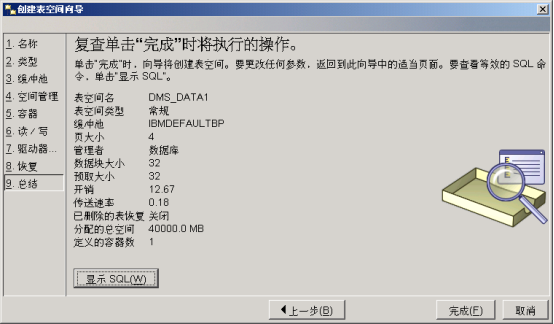
我们看到在表空间中多了个DMS_DATA1的表空间,至此DMS_DATA1增加完成。
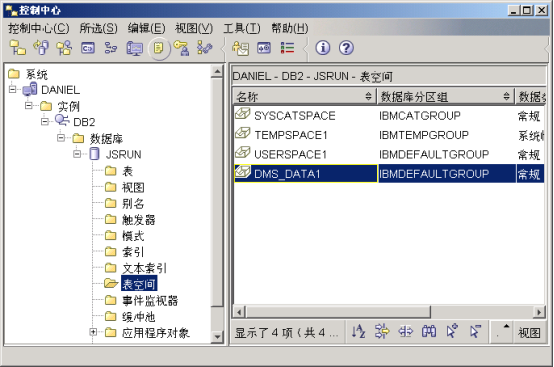
3.3.调整日志文件大小
在数据库“JSRUN”节点上点击鼠标右键,在弹出菜单上选择“配置数据库记录”。
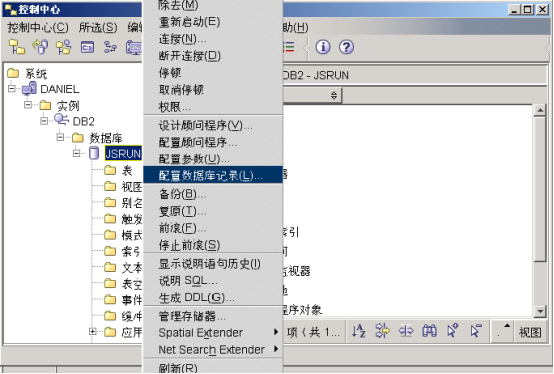
进入配置数据库记录向导窗口,点击“下一步”按钮。
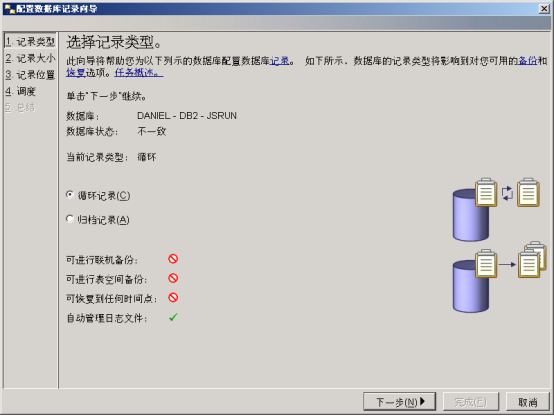
选择日志文件的数目和大小,点击“下一步”按钮。

指定日志文件的位置,点击“下一步”按钮。
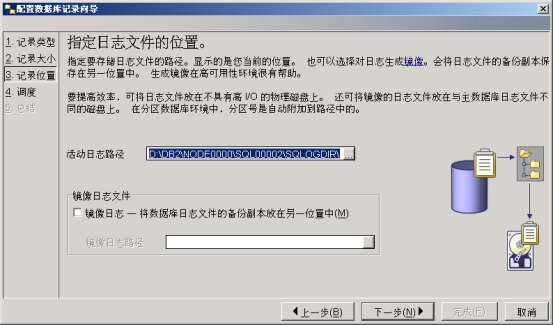
配置数据库记录向导,选择“立即运行而不保存任务历史”单选钮,点击“下一步”按钮。
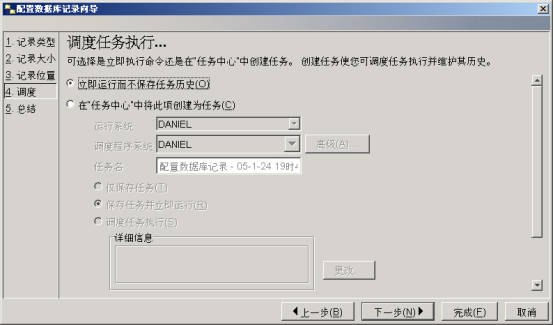
点击“完成”按钮,创建表空间DMS_DATA1完成。

3.4.数据库初始化
在系统菜单上选择“开始”、“”程序、“IBM DB2”、“命令行工具”、“命令中心”。

进入命令中心窗口,点击“交互式”,定义数据连接。在命令中输入
连接JSRUN数据库,点击“执行”快捷按钮,输入密码后连接数据库。
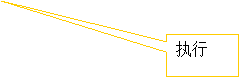
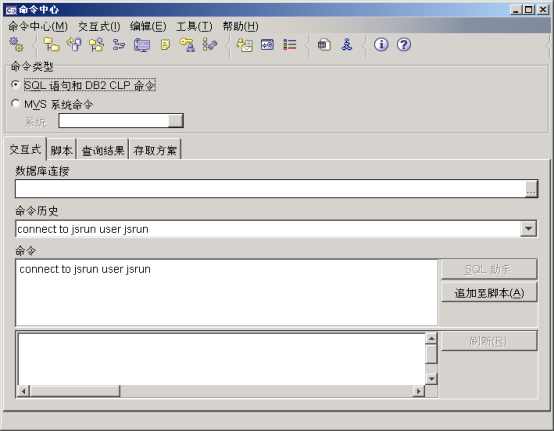
点击“脚本”按钮,进入脚本执行窗口,将初始化脚本文件INI_TABLES.SQL中的内容全部拷贝到脚本输入框中,点击“执行”快捷按钮,创建初始化数据库。
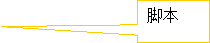
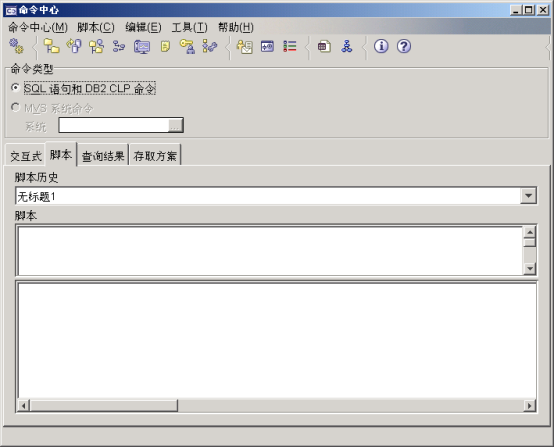
4.数据库配置
4.1.数据库名称
报表管理系统采用的数据库名称必须要求jsrun。
4.2.表空间
名称 | 类型 | 大小 | 说明 |
SYSCATSPACE | 常规:数据库管理的空间 | 2000M | |
DMS_DATA1 | 常规:数据库管理的空间 | 40000M | 报表管理系统使用:每天增量按照200M计算,一年就需要70G的硬盘空间。如果要保存2年的数据,就需要140G的硬盘空间。 |
TEMPSPACE1 | 系统临时:数据库管理的空间 | 2000M | 系统使用的临时表空间,一般来说,容器容量越大,性能越好 |
USERSPACE1 | 系统临时:数据库管理的空间 | 2000M | 创建下发的临时表时需要使用这个表空间,在系统初始化的时候,需要磁盘空间比较大,正式使用后可以适当减小磁盘的表空间大小。 |
4.3.日志配置
名 称 | 数 值 | 说 明 |
主日志文件的数目 | 8 | 预先分配的日志文件 |
辅助日志文件的数目 | 2 | 在需要时才分配的日志文件 |
每个日志文件的大小(以4K页计) | 40000 | |
日志目录所需的总磁盘空间 | 160000K | 日志文件的总空间,根据每日导入数据的容量合理分配 |
4.4.系统用户
创建jsrun的用户,隶属于user用户组。
4.5.创建表脚本
参见安装光盘文件INI_TABLES.SQL。
5.常见问题与解答
服务器启动,无法连接,如何
在无网络连接问题的情况下,请检查windows的防火墙设置。


评论专区